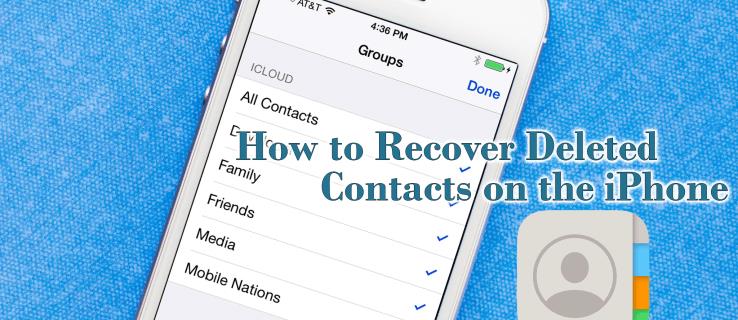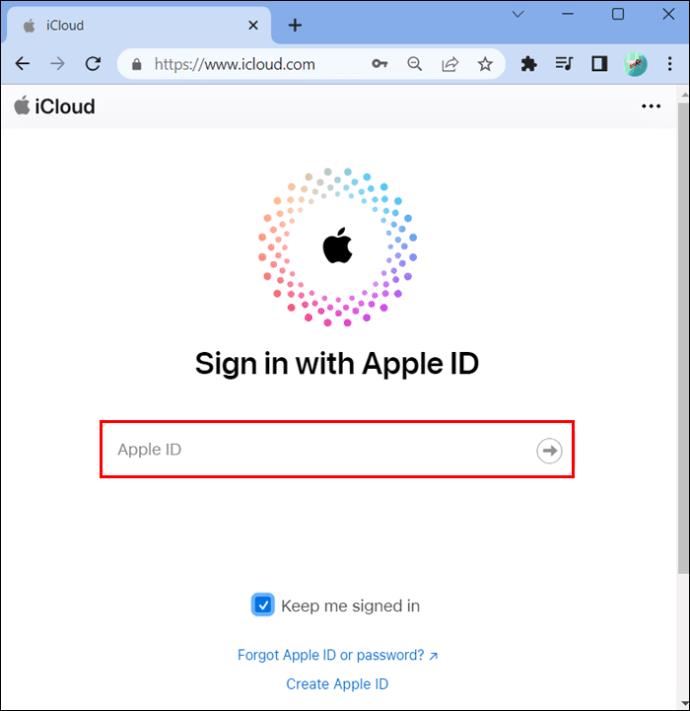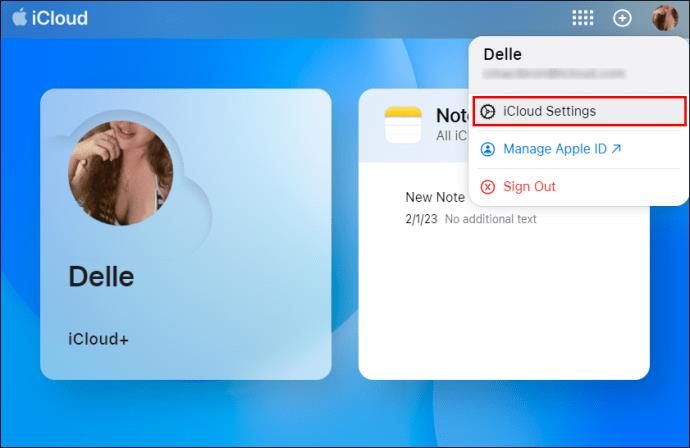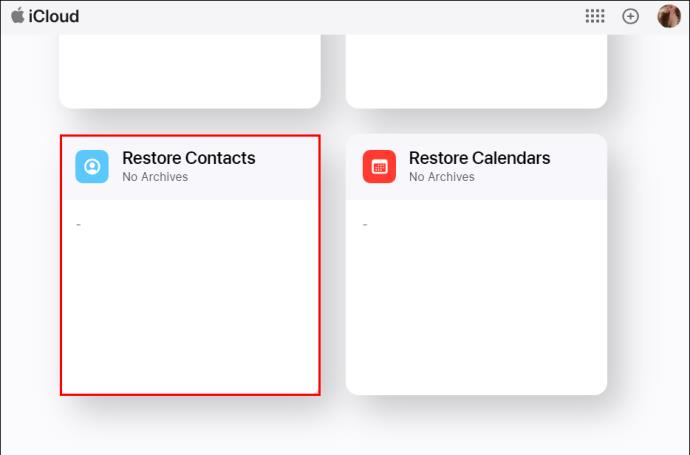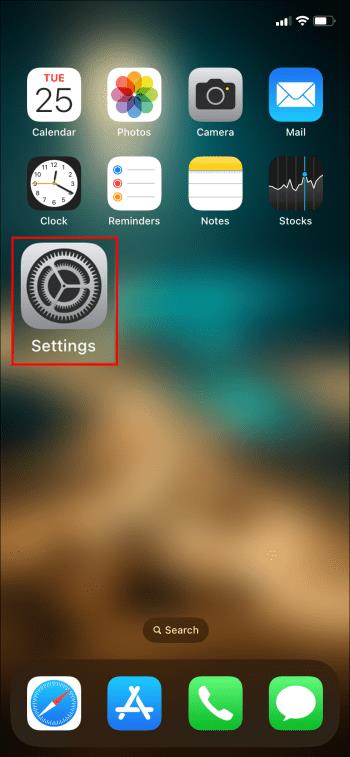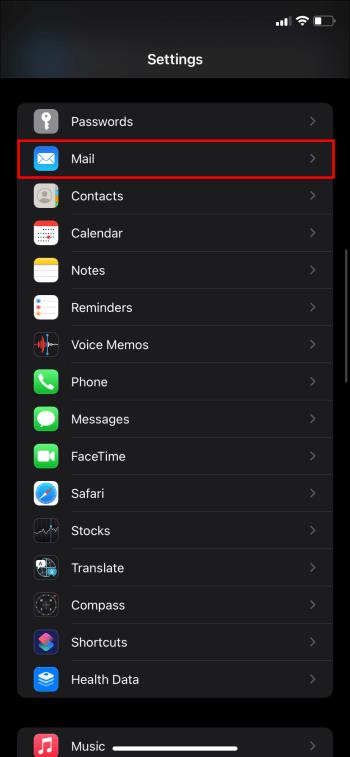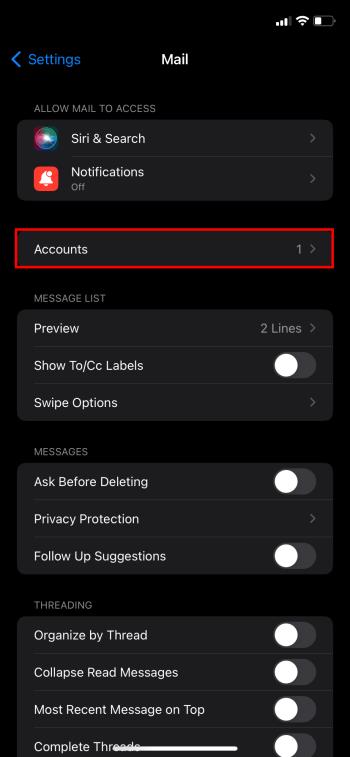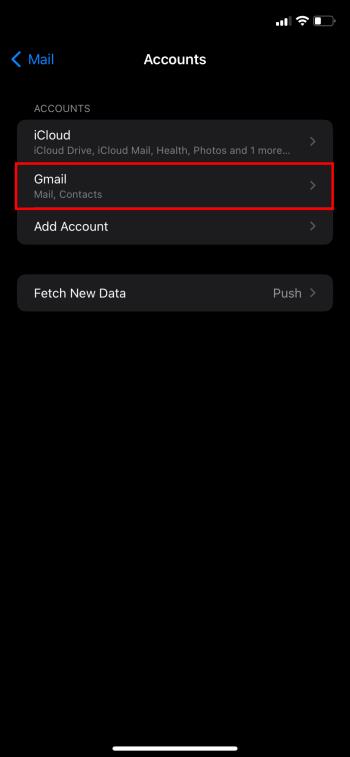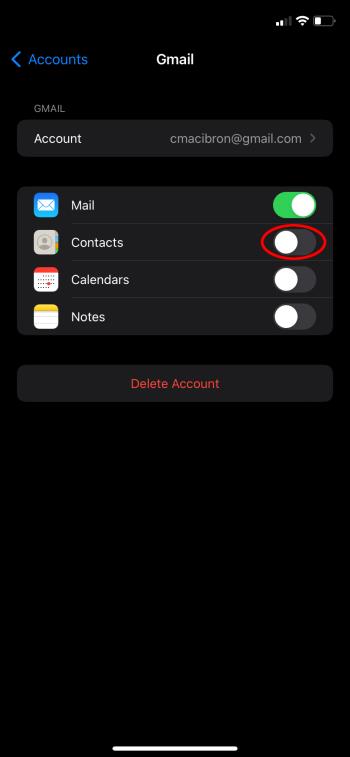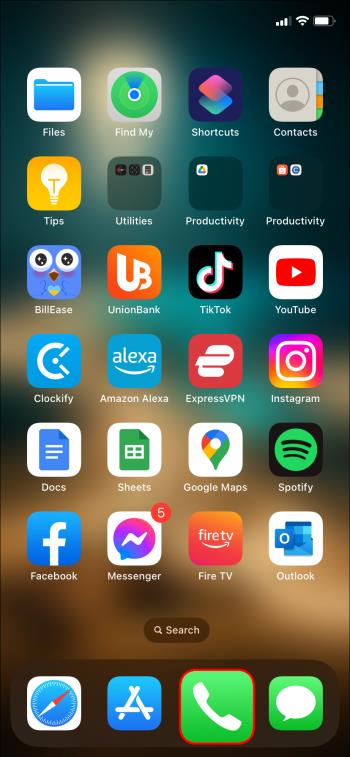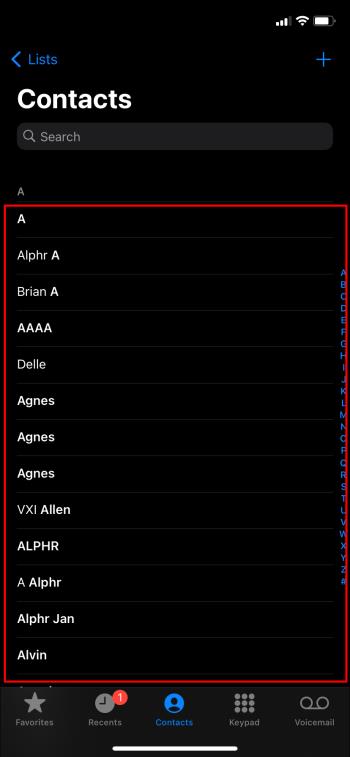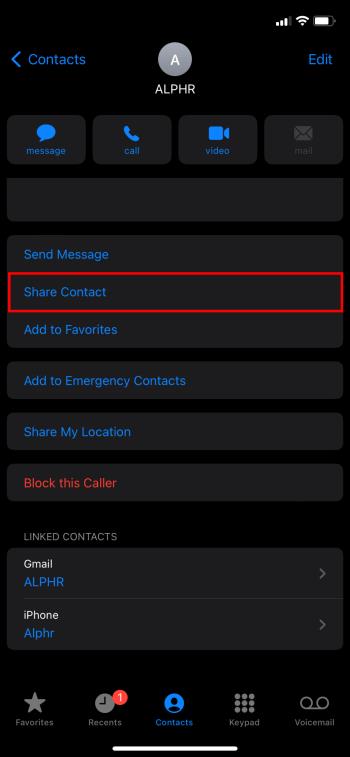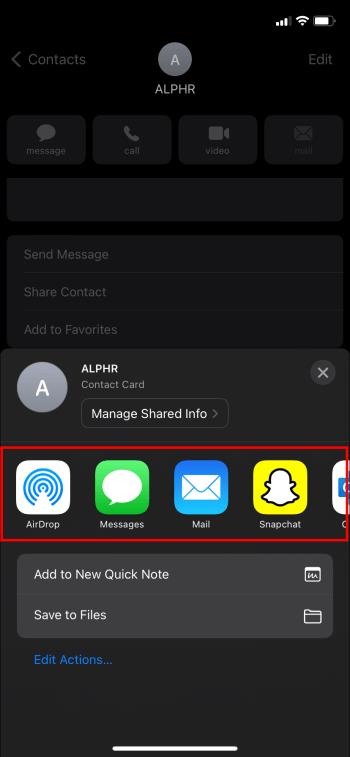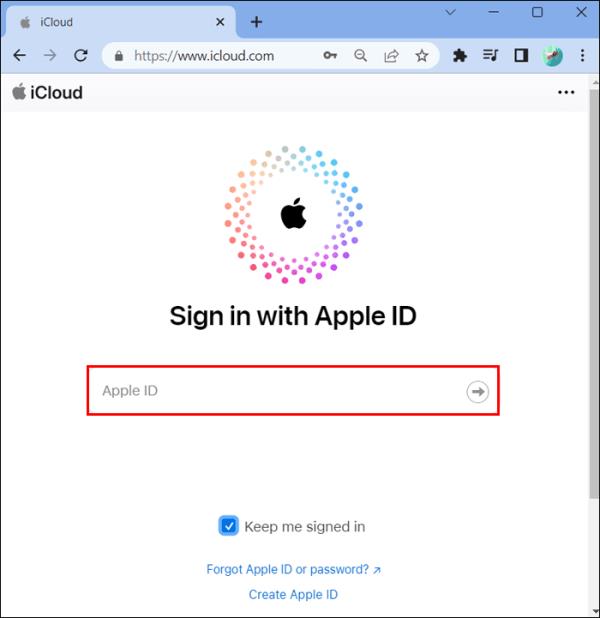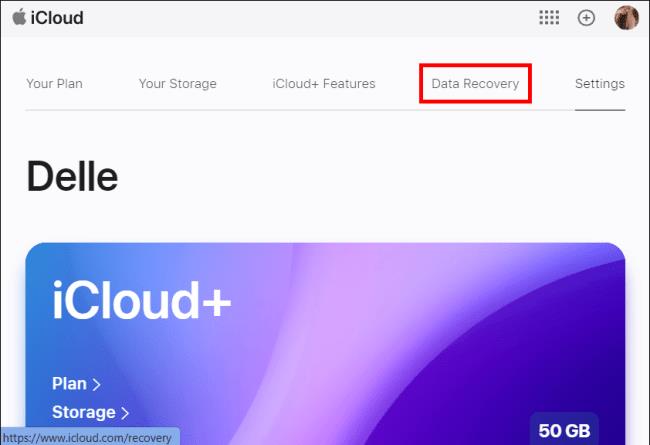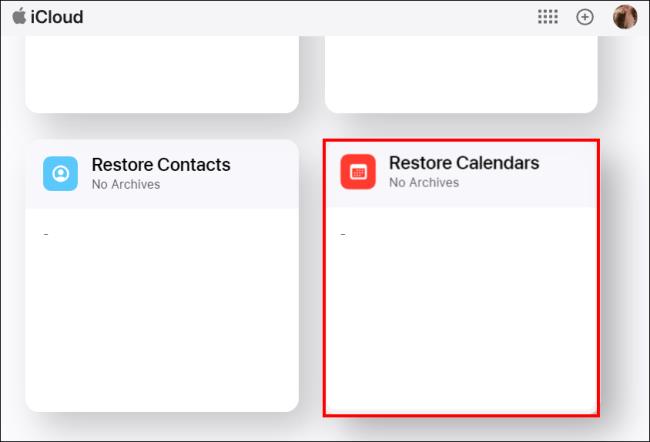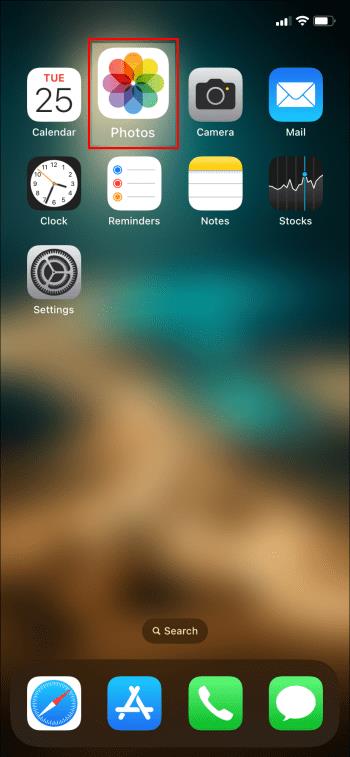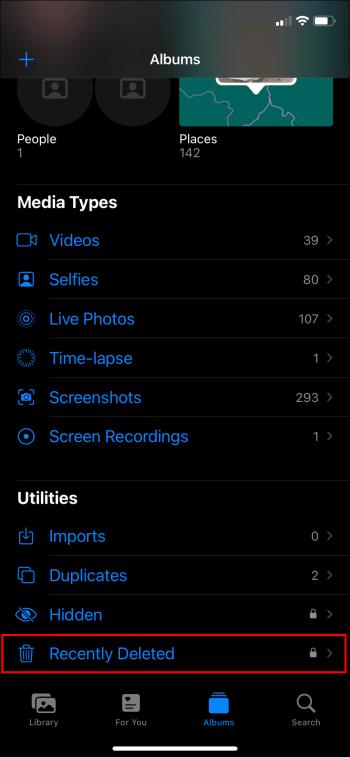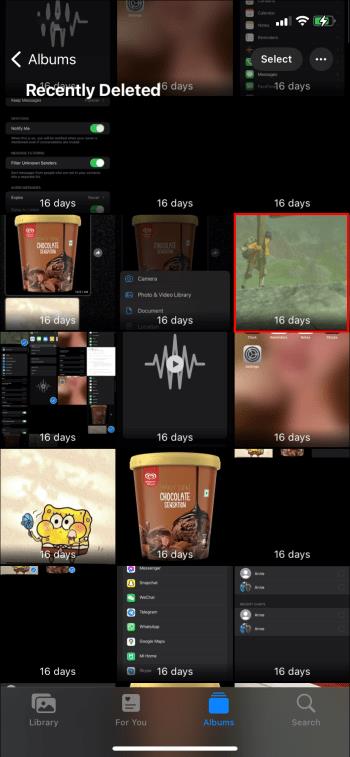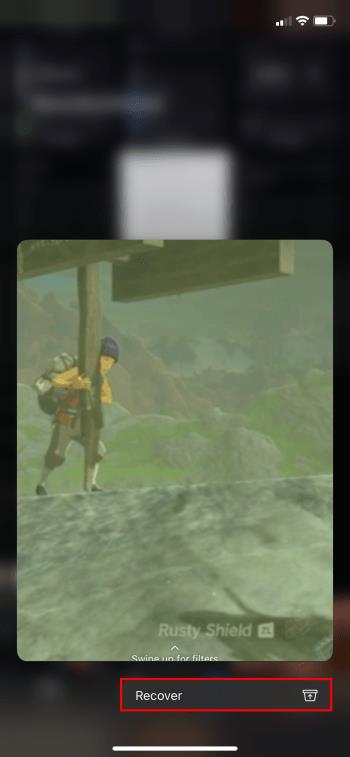Hvis du nogensinde har været ude med en ven eller et familiemedlem, har du muligvis slettet dem fra din kontaktliste på din iPhone. Men hvad sker der, hvis du vil ringe til dem for at finde på tingene? Bare rolig. Alt er ikke tabt.
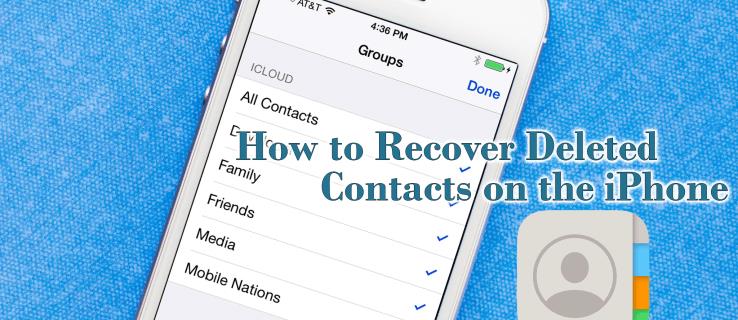
Sådan kan du gendanne en slettet kontakt på din iPhone.
Sådan gendannes en slettet kontakt på din iPhone ved hjælp af iCloud
Hvis du leder efter en kontakt på din iPhone, og pludselig husker, at du har slettet den, skal du ikke gå i panik. Der er en måde at gendanne det ved hjælp af iCloud.
Her er trinene:
- Log ind på iCloud.
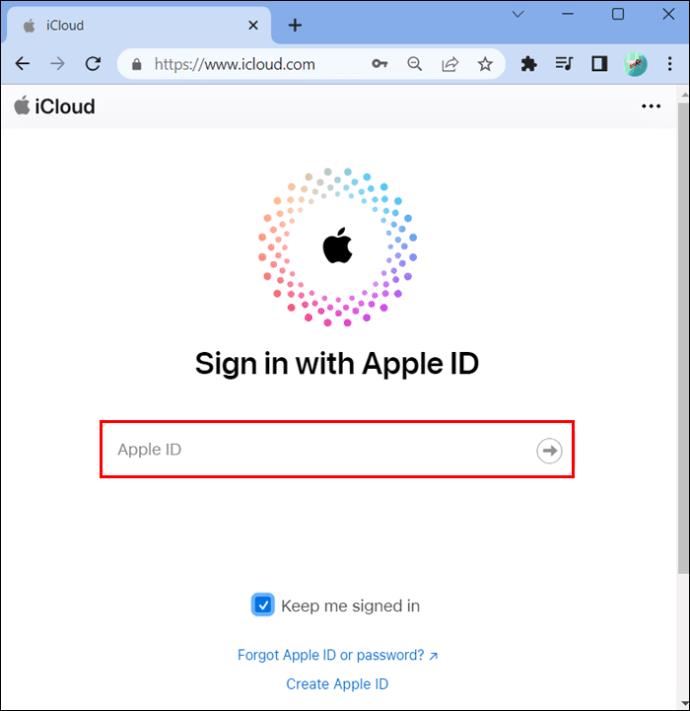
- Gå til "Kontoindstillinger".
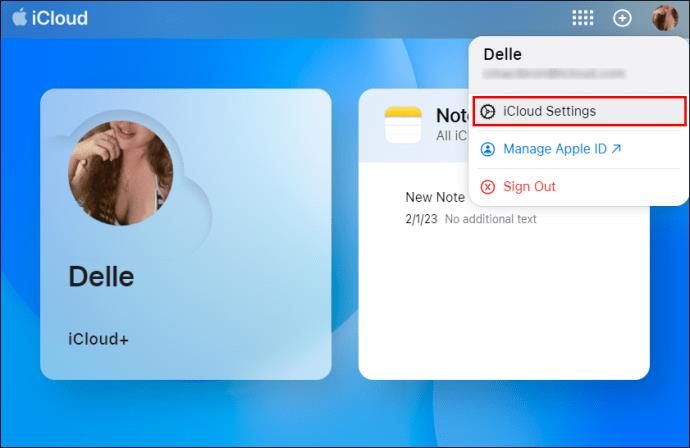
- Se efter "Avanceret".
- Der finder du "Gendan kontakter."
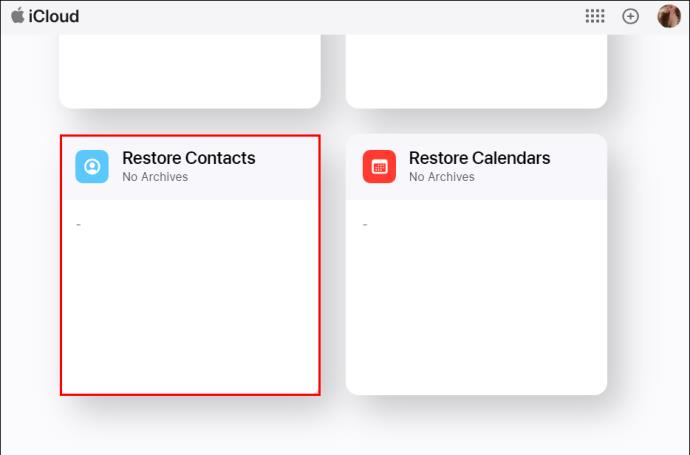
- Find datoen, hvor du slettede kontakten.
- Klik på "Gendan".
- Klik igen på "Gendan" for at bekræfte.
- Du modtager en e-mail fra iCloud om, at din kontakt er blevet gendannet.
Husk, at dette vil gendanne kontakten på alle dine enheder, der er forbundet til dit Apple ID.
Sådan gendannes en slettet kontakt på din iPhone ved hjælp af Gmail
Måske føler du dig doven og ønsker ikke at gribe din computer for at afslutte denne opgave. Det er ikke noget problem. Hvis dine kontakter er synkroniseret med Gmail, kan du gendanne dem ved hjælp af din telefon.
Her er trinene:
- Gå til "Indstillinger" på din telefon.
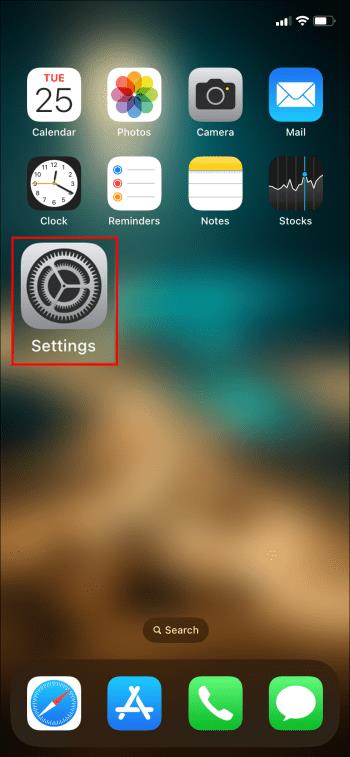
- Vælg "Mail".
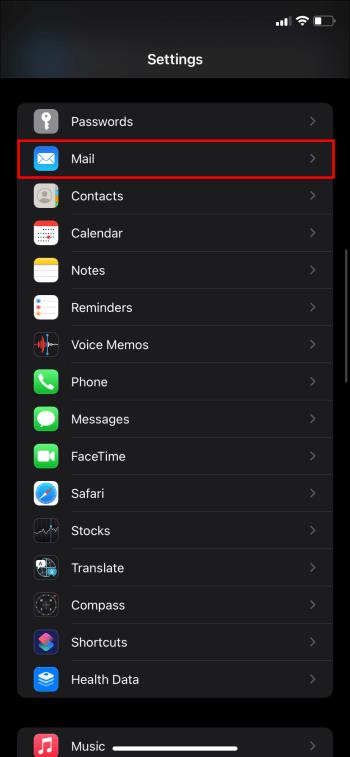
- Gå til "Konti".
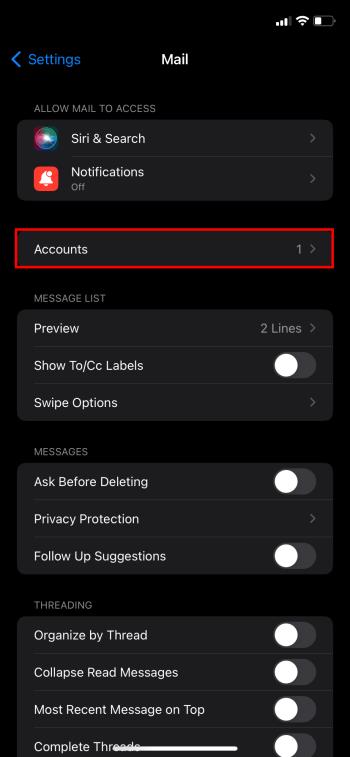
- Vælg din e-mail-konto, som har dine kontakter.
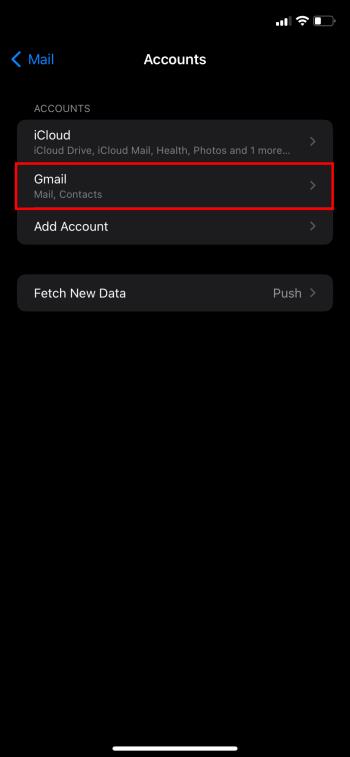
- Aktiver den til at synkronisere kontakter med din Gmail-konto.
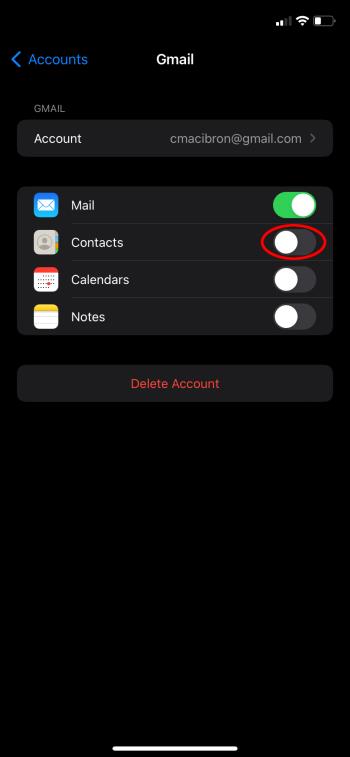
Og sådan får du dine slettede kontakter tilbage.
Sådan gendannes en slettet kontakt på din iPhone ved hjælp af din gamle iPhone
Hvis du ikke kunne holde ud at skille dig af med din gamle telefon, kunne den være en livredder og hjælpe dig med at løse problemet med mistede kontakter. Sådan gør du:
- Dette kræver installation af en ny app " Overførsel af kontakter " på din computer.
- Åbn appen.
- Vælg din kilde og destination.
- Klik på "Fortsæt".
- Tilslut dine telefoner til pc'en.
- Klik på "Fortsæt".
- Vælg de ønskede kontakter.
- Klik på "Overfør".
Og så er problemet løst!
Sådan tilslutter du din iPhone til kontaktoverførselsappen
Appen Overførsel af kontakter hjælper dig med at overføre kontakter mellem telefoner. Sådan forbinder du din telefon til appen:
- Start appen på din pc.
- Vælg kilde og destination.
- Klik på "Fortsæt".''
- Tilslut din iPhone til din pc ved hjælp af et kabel.
- Du kan nu overføre alle de kontakter, du kan lide.
Er det smart at bruge tredjepartsapps til at gendanne dine kontakter?
Du kan finde online apps, der giver dig dine data tilbage for dig. Og de kan gøre det hurtigt og ofte gratis. Selvom dette kan virke som en nem måde at løse dit problem på, kan nogle have deres tvivl. At give disse apps adgang til dine data kan have konsekvenser for privatlivets fred.
Husk dette, når du vælger metoden til gendannelse af tabte data. Det betyder ikke, at de helt sikkert vil stjæle dine data, men vær bare forsigtig.
Sådan deler du en kontakt med en ven ved hjælp af din iPhone
Måske er det ikke dig, der står over for problemet, men derimod en ven. Hvis du har den information, de leder efter, er der ingen grund til, at de skal gennemgå alle disse problemer med at hente tabte data.
Sådan deler du en kontakt med en ven:
- Gå til "Kontakter" på din telefon.
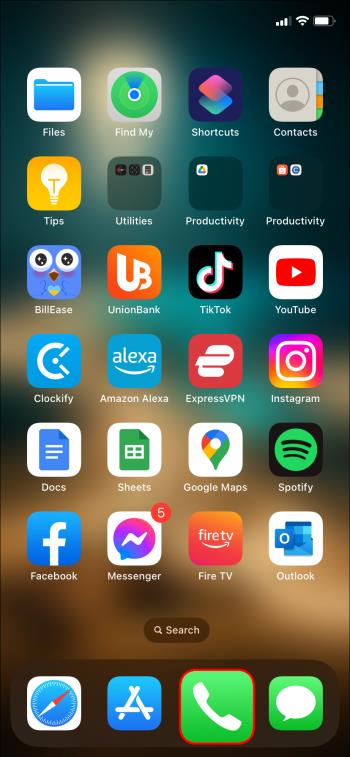
- Vælg den ønskede kontakt, du ønsker at dele.
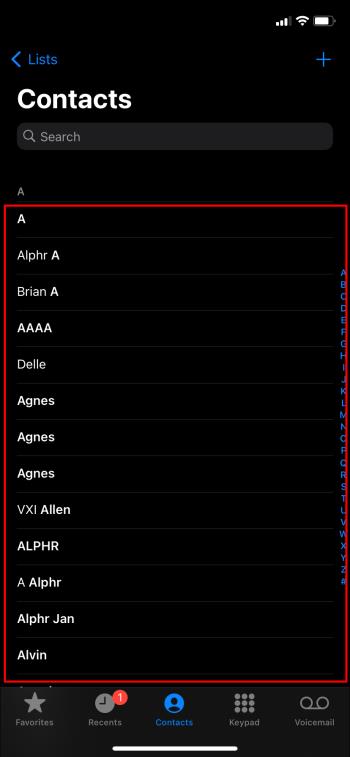
- Rul ned, og du vil se "Del kontakt."
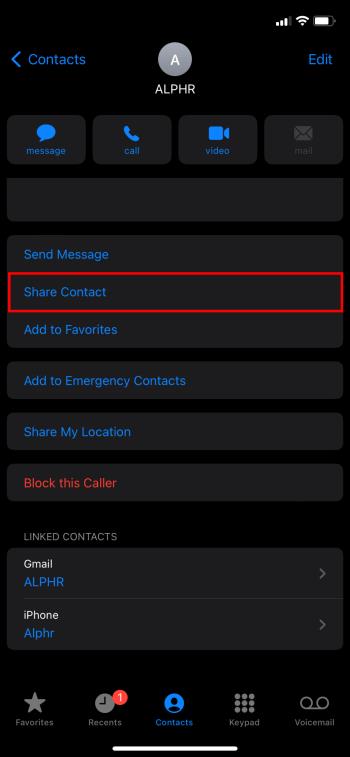
- Vælg den måde, du ønsker at dele det på - via Mail, WhatsApp osv.
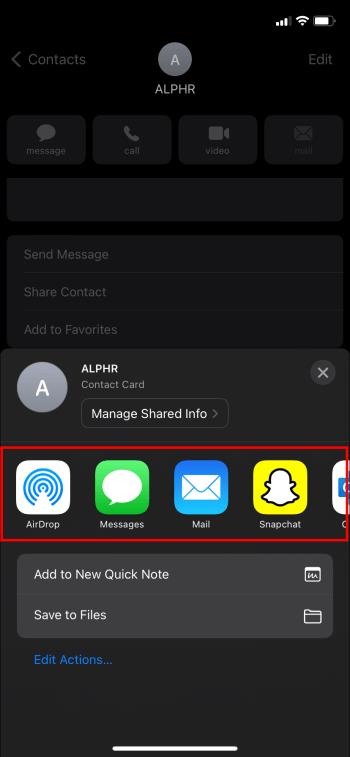
Det er altid godt at have en ven klar til at hjælpe dig.
Sådan gendanner du din kalender på din iPhone ved hjælp af iCloud
Måske har du ikke mistet en kontakt, men dine kalendere. Hvordan vil du huske alle de vigtige møder nu? Gå ikke i panik, du kan også gendanne dem. Sådan gør du:
- Log ind på iCloud.
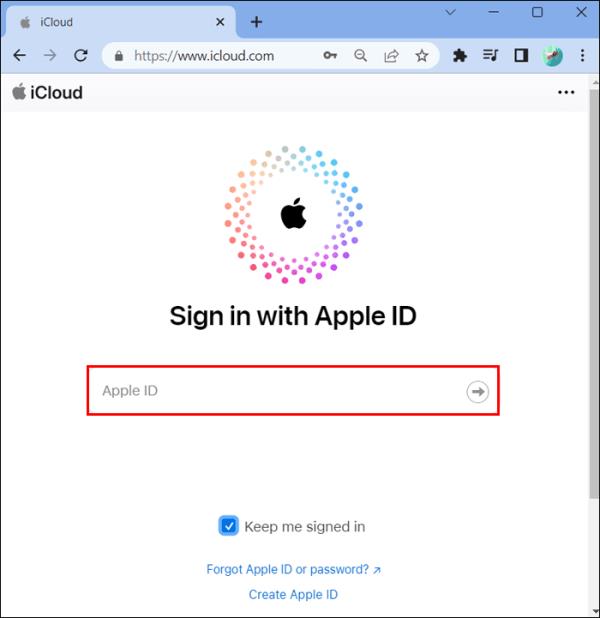
- Se efter "Datagendannelse".
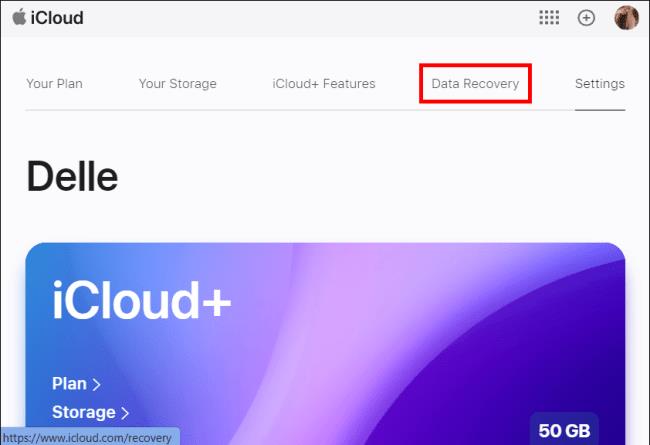
- Vælg "Gendan kalender".
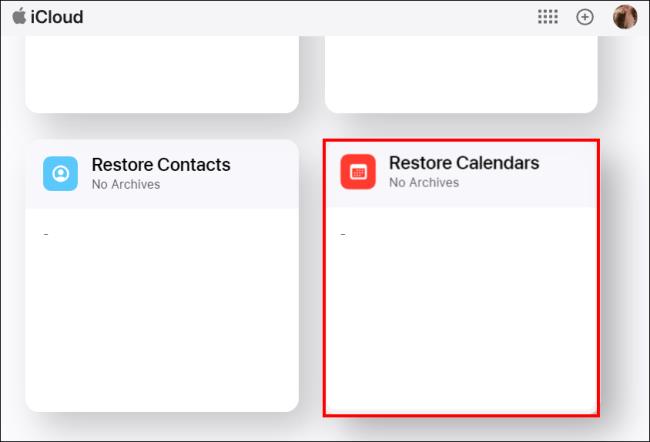
- Vælg den dato, du vil gendanne fra.
- Vælg "Gendan".
- Klik på "Gendan" igen for at bekræfte.
Nu er alle dine data tilbage, og du kan fortsætte med at planlægge resten af din dag i overensstemmelse hermed.
Sådan gendanner du slettede billeder på din iPhone
At tage en masse billeder kan være overvældende. Så du sletter dem kun for at fortryde det på et senere tidspunkt.
Men bare rolig, der er en måde at hente dem på
- Gå til din telefons "Galleri".
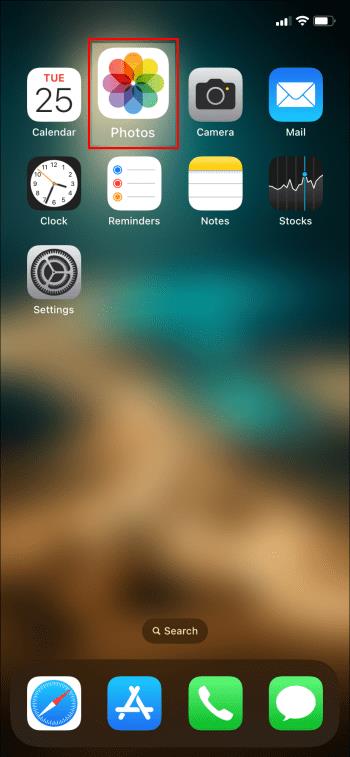
- Nederst på skærmen finder du "Slettet for nylig".
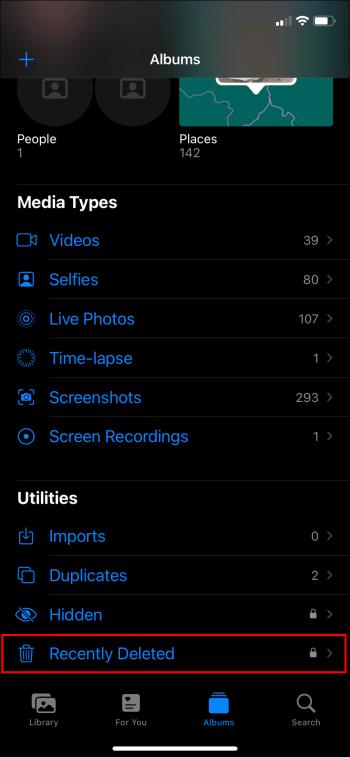
- I denne mappe er alle de billeder, du har slettet inden for de seneste 30 dage.
- Åbn den, du ønsker at gendanne.
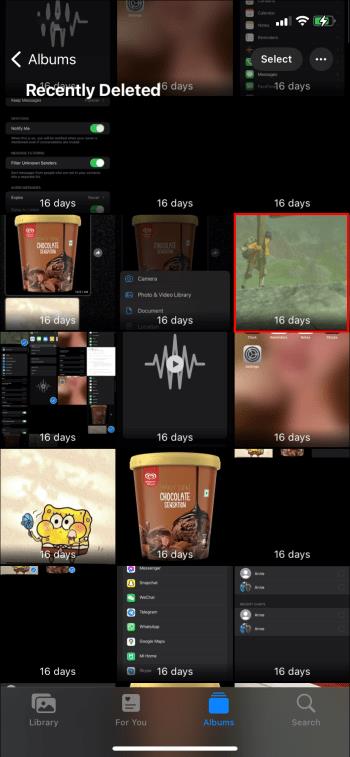
- Nederst til højre kan du se "Gendan".
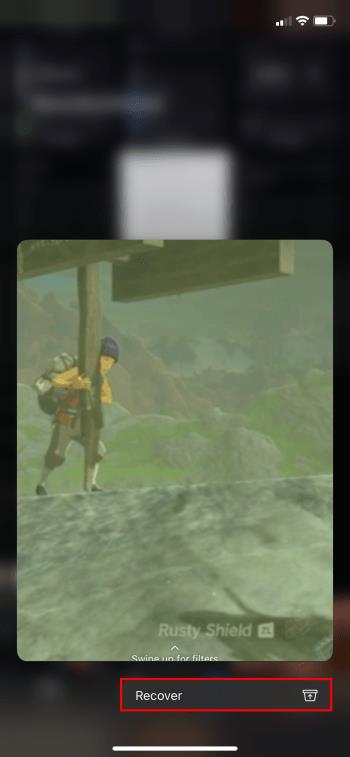
Nu kan du hente de billeder, der ikke virkede gode nok ved første øjekast. Bare husk, du kan kun gøre dette i 30 dage, efter du har slettet dem. De vil være væk for altid, hvis du ikke genopretter dem.
Ofte stillede spørgsmål
Kan du slette alle data fra din iPhone ved hjælp af din pc?
I tilfælde af at du sælger eller forærer din iPhone, er det en god idé at slette alle dine data fra den. Du kan gøre dette ved at tilslutte den til din pc ved hjælp af et kabel. Når du har gjort det, skal du åbne iTunes og vælge "Gendan iPhone". Nu er din telefon tilbage til producentens indstillinger.
Kan du slette alle data fra din iPhone uden at bruge en pc?
Hvis du ønsker at slette alt fra din iPhone, uden at skulle tilslutte den til din pc, så fortvivl ikke. Det er muligt ved at gå til din telefons "Indstillinger". Der i "Generelt" finder du muligheden for at slette alt fra din telefon. Så vil telefonen være, som om den aldrig blev brugt datamæssigt.
Hvorfor mangler kontakter på min iPhone?
Forestil dig, at du tænder for din telefon og indser, at kontakter, som du ved, du ikke har slettet, ikke er der. Fejl som disse sker, når du jailbreaker din telefon, eller hvis du ikke synkroniserede dem til iCloud efter en softwareopdatering. Gå ikke i panik. At læse denne artikel vil vise dig måder at få dem tilbage.
Kan jeg slette billeder permanent på min iPhone uden at skulle vente i 30 dage?
Hvis du sletter billeder på din iPhone, flyttes dem til din "Slettede for nylig" mappe. De bliver der i 30 dage, indtil de er væk for altid. Men hvis du ikke ønsker at vente så længe, skal du blot gå til den mappe og slette dem manuelt derfra. Desværre er der i øjeblikket ikke en mulighed for at slette dem permanent uden at gå til denne mappe og gøre det selv.
Gå ikke tabt i et hav af data
Det er trøstende at vide, at der er en måde at hente dine kontakter på, selv når alt håb ser ud til at være ude. Heldigvis er der muligheder for at få disse data tilbage, uanset om dets kontakter, fotos eller kalendere. Du kan gøre dette ved hjælp af iCloud, Gmail eller endda en gammel iPhone. Der er også mulighed for at bruge visse apps til at løse dette problem. Men husk, disse kan udgøre en trussel mod dit privatliv.
Har du nogensinde slettet en kontakt på din iPhone før? Hvis ja, lykkedes det dig at hente dem? Fortæl os i kommentarfeltet nedenfor.